Page 1

Manual
Nero DriveSpeed
Page 2
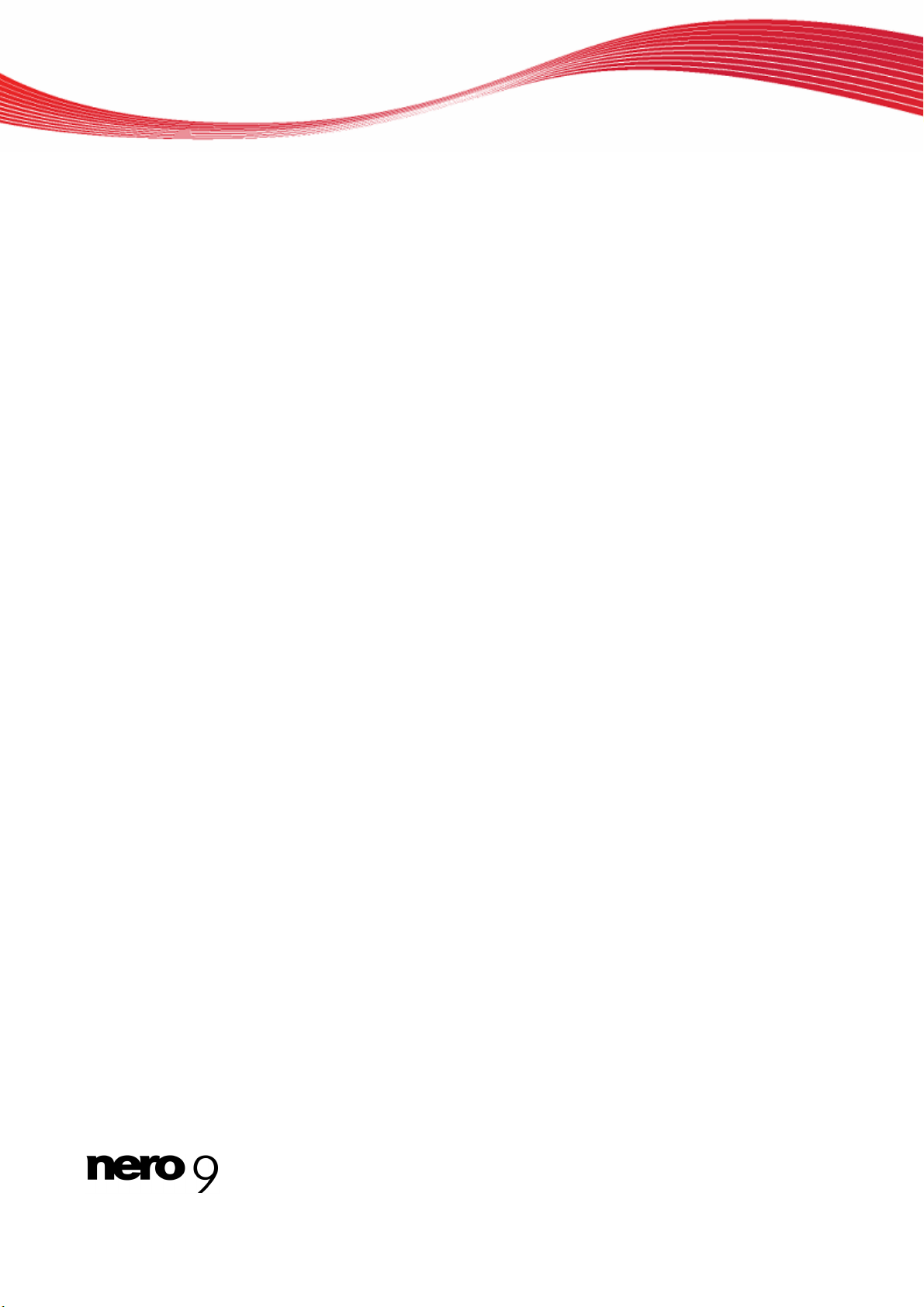
Información de derechos de autor y marcas comerciales
Información de derechos de autor y marcas comerciales
El presente documento, así como el software que describe, cuenta con una licencia y sólo puede utilizarse o reproducirse de conformidad con el acuerdo de licencia. El contenido del documento y del software vinculado a él está sujeto a cambios sin previo aviso. Nero AG no asume responsabilidad alguna por la corrección del contenido del documento y rechaza cualquier reclamación que
trascienda las disposiciones del acuerdo de garantía.
Este documento y todo su contenido son propiedad de Nero AG y están protegidos por las leyes de copyright. Todos los derechos
reservados. Asimismo, este documento contiene material protegido por las leyes internacionales de copyright. Queda prohibida la
reproducción, transmisión o transcripción del documento, en parte o en su totalidad, sin la autorización expresa y por escrito de
Nero AG.
Tenga en cuenta que los gráficos, imágenes, vídeos o títulos musicales existentes, así como cualquier otro material que pueda insertarse o transcribirse en los proyectos, puede estar protegido por las leyes de copyright. El uso no autorizado de este tipo de material en sus proyectos puede suponer una infracción de los derechos del propietario del copyright. Asegúrese de que el propietario
del copyright le ha otorgado todas las autorizaciones necesarias.
A menos que sea el propietario de los derechos de copyright, tenga autorización del propietario de los derechos del copyright o
haga un uso acorde a las disposiciones de las leyes de copyright, puede estar infringiendo leyes nacionales o internacionales de
copyright. La transcripción, reformulación, modificación o publicación de material protegido por copyright puede conducir a un procedimiento de reclamación de daños y perjuicios, así como a la aplicación de otras medidas legales en su contra. Si no está seguro
de cuáles son sus derechos, póngase en contacto con su asesor jurídico.
Algunas aplicaciones de Nero requieren el uso de tecnologías desarrolladas por otros fabricantes, y algunas de ellas están incluidas
como versiones de demostración en el conjunto de programas de Nero. Para poder disponer de acceso ilimitado a la versión, estas
aplicaciones pueden activarse en línea de forma gratuita o mediante el envío de un fax para la activación. Nero únicamente transmitirá los datos que sean necesarios para la activación de dichas tecnologías de otros fabricantes. Por tanto, si desea hacer un uso
ilimitado del conjunto de programas de Nero, deberá disponer de fax o conexión a Internet.
Copyright © 2006 - 2008 Nero AG y sus cedentes de licencias. Todos los derechos reservados.
Nero, el logotipo de Nero, Nero Digital, Nero Essentials, Nero Express, Nero ImageDrive, Nero LiquidTV, Nero MediaHome, Nero
PhotoSnap, Nero Recode, Nero RescueAgent, Nero ShowTime, Nero SecurDisc, Nero StartSmart, Nero Vision, InCD, Move it y
UltraBuffer son marcas comerciales o marcas comerciales protegidas de Nero AG.
Adobe, Acrobat, Acrobat Reader y Premiere son marcas comerciales o marcas comerciales protegidas de Adobe Systems, Incorporated. AMD Athlon, AMD Opteron, AMD Sempron, AMD Turion, ATI Catalyst y ATI Radeon son marcas comerciales o marcas comerciales registradas de Advanced Micro Devices, Inc. ATSC es una marca comercial de Advanced Television Committee. ICQ es
una marca comercial registrada de AOL, LLC. Apple, iPhoto, iPod, iTunes, iPhone, FireWire y Mac son marcas o marcas comerciales registradas de Apple, Inc. ARM es una marca comercial registrada de ARM, Ltd. AudibleReady es una marca comercial registrada de Audible, Inc. BenQ es una marca comercial de BenQ Corporation. Blu-ray Disc es una marca de Blu-ray Disc Association.
CyberLink es una marca comercial registrada de CyberLink Corp. DLNA es una marca comercial registrada de Digital Living Network Alliance. DivX y DivX Certified son marcas comerciales registradas de DivX, Inc. Dolby, Pro Logic y el símbolo de doble D son
marcas o marcas comerciales registradas de Dolby Laboratories, Inc. DTS y DTS Digital Surround son marcas comerciales o marcas comerciales registradas de DTS, Inc. DVB es una marca comercial registrada de DVB Project. Freescale es una marca comercial de Freescale Semiconductor, Inc. Google y YouTube son marcas comerciales de Google, Inc. WinTV es una marca comercial
registrada de Hauppauge Computer Works, Inc. Intel, Pentium y Core son marcas comerciales o marcas comerciales registradas de
Intel Corporation. Linux es una marca comercial registrada de Linus Torvalds. Memorex es una marca comercial registrada de Memorex Products, Inc. ActiveX, ActiveSync, DirectX, DirectShow, Internet Explorer, Microsoft, HDI, MSN, Outlook, Windows, Windows
Mobile, Windows NT, Windows Server, Windows Vista, Windows Media, Xbox, Xbox 360, el botón de inicio de Windows Vista y el
logotipo de Windows son marcas comerciales o marcas comerciales registradas de Microsoft Corporation. My Space es una marca
comercial de MySpace, Inc. NVIDIA, GeForce y ForceWare son marcas o marcas comerciales registradas de NVIDIA Corporation.
Nokia es una marca comercial registrada de Nokia Corporation. CompactFlash es una marca comercial registrada de SanDisk Corporation. Sony, Memory Stick, PlayStation, PLAYSTATION y PSP son marcas o marcas comerciales registradas de Sony Corporation. HDV es una marca comercial de Sony Corporation y Victor Company of Japan, Limited (JVC). UPnP es una marca comercial
registrada de UPnP Implementers Corporation. Labelflash es una
La mención de marcas comerciales en este manual obedece únicamente a fines informativos. Todos los nombres de marca y marcas comerciales son propiedad de sus respectivos propietarios.
Nero AG, Im Stoeckmaedle 13-15, D-76307 Karlsbad, Alemania
marca comercial registrada de Yamaha Corporation.
Nero DriveSpeed
Page 3
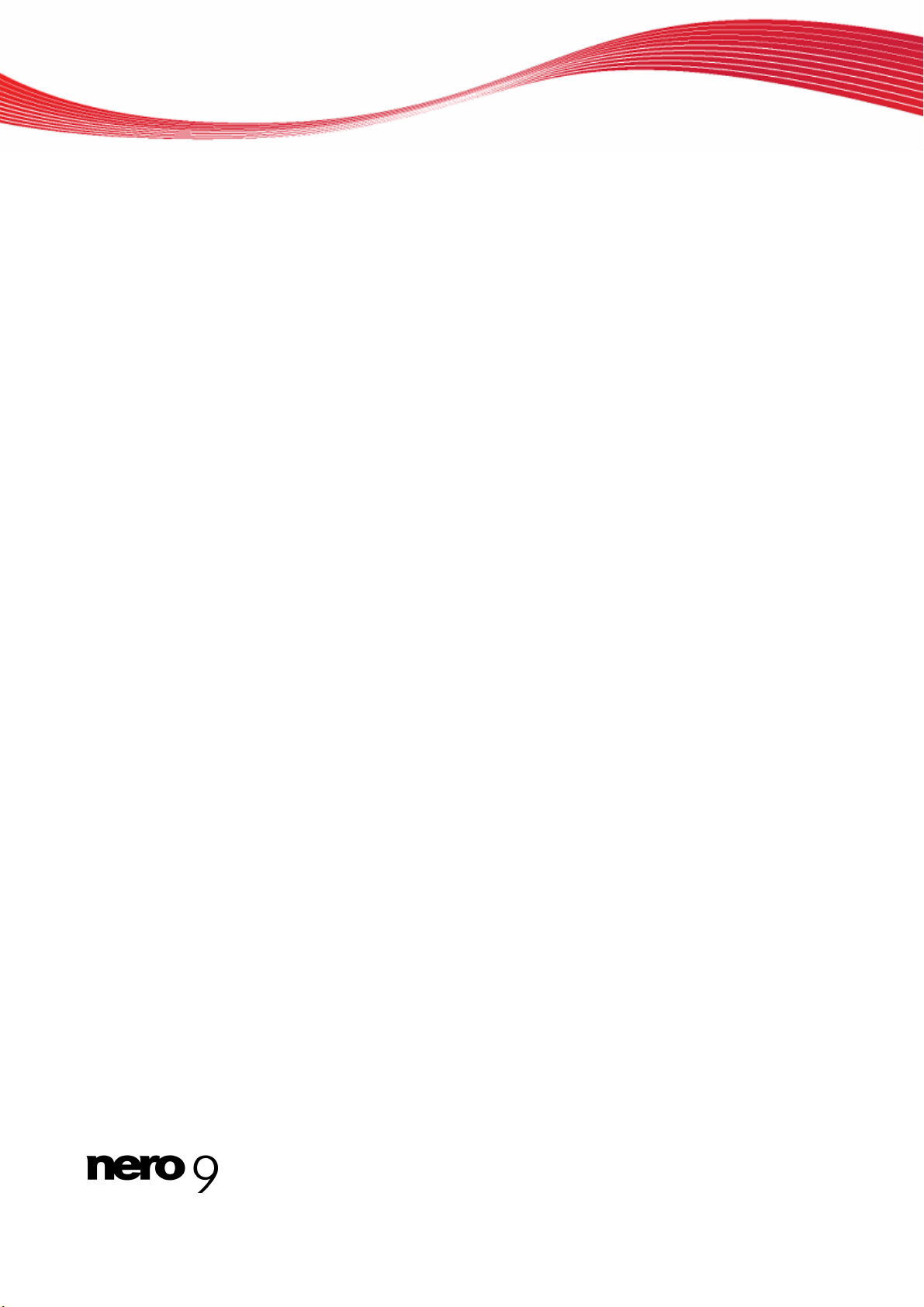
Contenido
1 Inicio correcto 4
1.1 Acerca del manual 4
1.2 Acerca de Nero DriveSpeed 4
2 Inicio del programa 5
3 Ventana Nero DriveSpeed 6
4 Ventana Opciones de Nero DriveSpeed 8
5 Configuración de la velocidad 9
6 Información técnica 10
6.1 Requisitos del sistema 10
7 Índice 11
8 Información de contacto 12
Contenido
Nero DriveSpeed III
Page 4
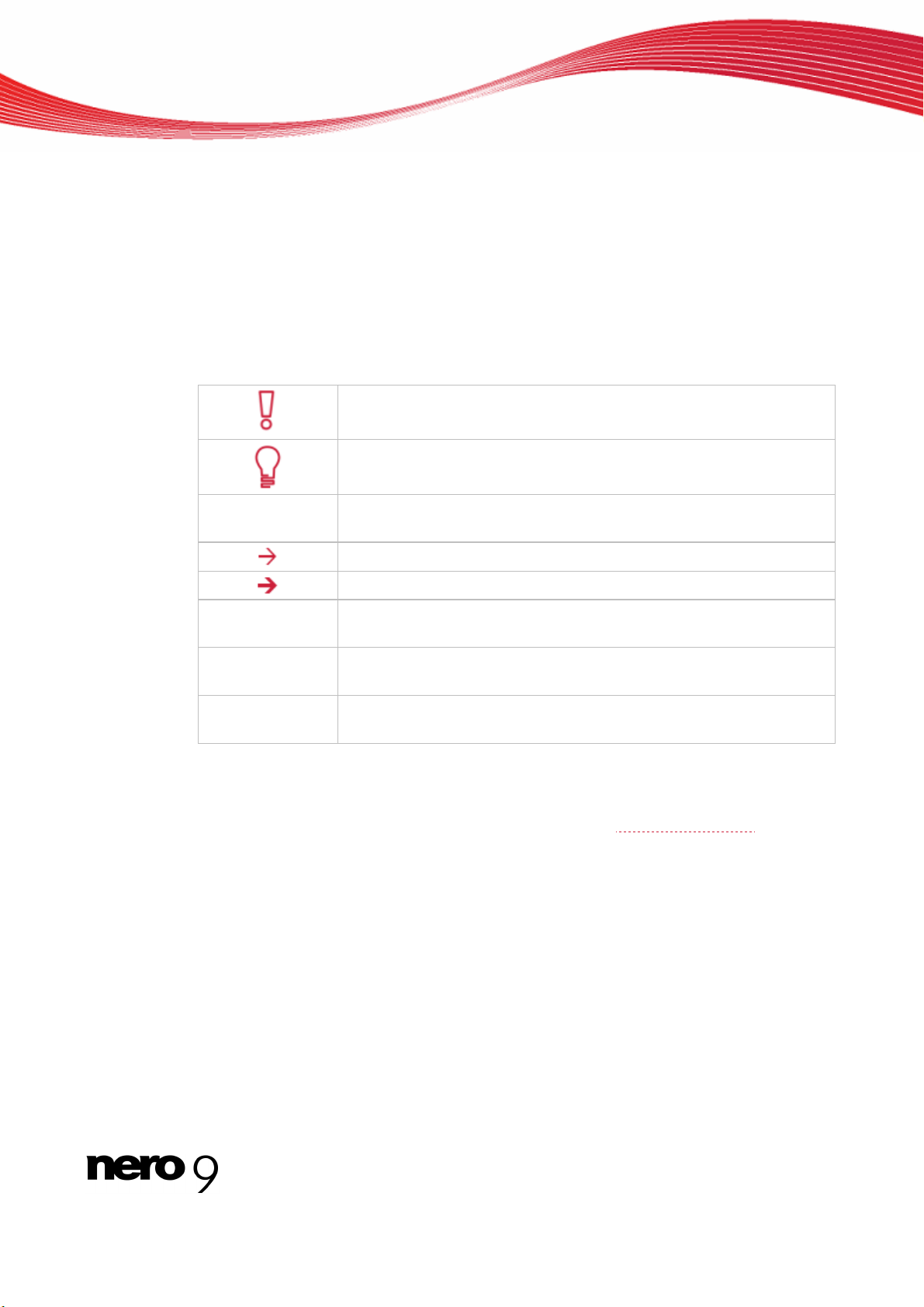
1 Inicio correcto
1.1 Acerca del manual
Este manual está dirigido a todos aquellos usuarios que deseen aprender a utilizar Nero
DriveSpeed. Está basado en procesos y explica paso a paso cómo lograr objetivos concretos.
Para sacar el máximo partido de esta documentación, es conveniente conocer las siguientes
convenciones:
Inicio correcto
Indica advertencias, condiciones previas o instrucciones que hay que
seguir estrictamente.
1. Inicie...
Aceptar
(véase...)
[…]
Indica información adicional o sugerencias.
Un número al principio de una frase indica que se debe realizar una
acción. Realice las acciones en el orden indicado.
Indica un resultado intermedio.
Indica un resultado.
Indica pasajes de texto o botones que aparecen en la interfaz del
programa. Aparecen en negrita.
Indica una referencia a otro capítulo. Se ejecuta como un vínculo y se
muestra en rojo subrayado.
Indica métodos de acceso directo de teclado para introducir comandos.
1.2 Acerca de Nero DriveSpeed
Con Nero DriveSpeed es posible configurar manualmente la velocidad de lectura y el tiempo
de reducción de las revoluciones de una unidad óptica. A través de la estrecha reducción de
la velocidad de lectura, se pueden evitar los errores de lectura debidos, por ejemplo, a pequeños arañazos en la superficie del disco. La optimización del tiempo de deceleración
puede contribuir también a que se reduzcan los tiempos de deceleración más largos de los
discos rayados.
Nero DriveSpeed también hace posible que se reduzca el nivel de sonido de la unidad y alcanzar un acceso más rápido a los discos de juegos de ordenador.
Nero DriveSpeed 4
Page 5

2 Inicio del programa
Para iniciar Nero DriveSpeed mediante Nero StartSmart, siga estos pasos:
1. Haga clic en el icono Nero StartSmart.
Se abre la ventana Nero StartSmart.
2. Haga clic en el botón .
Se muestra la lista de aplicaciones de Nero.
Inicio del programa
Ventana NeroStartSmart
3. Seleccione la entrada Herramientas > Nero DriveSpeed en esta lista de selección.
4. Se abre la ventana Nero DriveSpeed.
Ha iniciado Nero DriveSpeed mediante Nero StartSmart.
Nero DriveSpeed 5
Page 6

3 Ventana Nero DriveSpeed
Cuando ha abierto Nero DriveSpeed, se muestra la ventana Nero DriveSpeed.
Ventana Nero DriveSpeed
Ventana Nero DriveSpeed
En la ventana Nero DriveSpeed, están disponibles las siguientes opciones de configuración:
Cuadro combinado
Grabador
Botón de opción
Rápido
Botón de opción
Silenciar
Botón de opción
Definido por el
usuario
Cuadro combinado
Velocidad de
lectura
Selecciona la unidad para la cual se está utilizando la configuración
y tal vez desea aceptar.
Accede rápidamente al disco insertado, es decir, con Velocidad de
lectura elevada. Nero DriveSpeed encuentra automáticamente la
velocidad de lectura máxima de la unidad óptica.
Accede al disco insertado de forma silenciosa, es decir, con la velocidad de lectura reducida. Nero DriveSpeed encuentra la velocidad de lectura mínima de la unidad óptica.
Accede a la Velocidad de lectura del disco insertado mostrando la
velocidad de lectura. Este botón de opción se selecciona por defecto.
Selecciona la velocidad de los CD o DVD deseada en la unidad. La
selección de las velocidades de lectura depende de las unidades
respectivas.
Sólo se activa cuando se ha seleccionado el botón de opción Defi-
nido por el usuario.
Nero DriveSpeed 6
Page 7

Ventana Nero DriveSpeed
Cuadro combinado
Tiempo de reduc
ción de revoluciones
Botón
Opciones
Botón
Cerrar
Selecciona el tiempo de reducción de revoluciones.
Al configurar el tiempo de reducción de las revoluciones, se debe
-
establecer una diferencia entre dos áreas de aplicación (véase
Trabajar con Nero DriveSpeed).
Abre o cierra la unidad.
Detiene la lista de reproducción del disco cargado, así como la unidad óptica.
Abre la ventana Opciones de Nero DriveSpeed.
Cierra Nero DriveSpeed.
Nero DriveSpeed 7
Page 8

Ventana Opciones de Nero DriveSpeed
4 Ventana Opciones de Nero DriveSpeed
En la ventana Nero DriveSpeed se puede definir el comportamiento de Nero DriveSpeed
después del inicio de un sistema.
Están disponibles las siguientes opciones de configuración:
Ventana Opciones de Nero DriveSpeed
Casillas de verificación
Ejecutar al inicio
Casillas de verificación
Iniciar minimizado
Casillas de verificación
Restablecer la configuración de la velocidad
al inicio
Se ejecuta Nero DriveSpeed en el momento en que se inicia
Windows.
Abre Nero DriveSpeed en estado minimizado en la bandeja
en el momento en que se inicia Windows.
Restaura la configuración de la velocidad establecida en el
inicio de Windows.
Nero DriveSpeed 8
Page 9

5 Configuración de la velocidad
Con Nero DriveSpeed, es posible configurar la velocidad de lectura y el tiempo de reducción
de las revoluciones de la unidad óptica para que se ajuste a sus requisitos, p. ej., corregir
errores de lectura que pueden producirse o asegurar un acceso rápido a sus datos.
Para ello, proceda como se indica a continuación:
1. Inserte un disco en blanco en la unidad óptica de su equipo.
2. Seleccione el formato requerido en el menú desplegable Grabador.
Nero DriveSpeed reconoce de forma automática las velocidades de lectura máxima y
mínima de la unidad y las muestra tras los botones de opción Rápido y Silenciar.
3. Seleccione el modo que desee con el cual la unidad accederá al disco que se ha insertado.
1. Si desea acceder a los datos rápidamente (p. ej. con juegos de ordenador), seleccione el
botón de opción Rápido.
2. Si desea evitar errores de lectura o reducir el nivel de sonido de su unidad, seleccione el
botón de opción Silenciar.
Una velocidad de lectura elevada puede hacer que el nivel de ruido de su unidad también sea elevado. Si las posibilidades de configuración de la velocidad
de lectura predeterminada en los botones de opción Silenciar y Rápido resultan insuficientes para conseguir un resultado satisfactorio, se podrá configurar
de forma manual la velocidad de lectura del menú desplegable debajo del botón de opción Definido por el usuario. De este modo, podrá conseguir la mejor relación posible entre el acceso a datos rápido y un nivel de ruido normal.
Configuración de la velocidad
4. Seleccione el tiempo de reducción de las revoluciones en el menú desplegable Tiempo de
apagado.
1. Si desea acceder a los datos de forma rápida siempre (p. ej. con juegos de ordenador),
seleccione un período de tiempo largo (p. ej. 32 min).
2. Si desea reducir el tiempo de lectura con discos que poseen errores de lectura, seleccio-
ne un periodo de tiempo corto (p. ej. 4 seg).
Si establece un tiempo de reducción de revoluciones bajo, es posible que no se
corrija un error de lectura. Por lo tanto, con los discos muy dañados recomendamos, además de un tiempo de reducción de las revoluciones bajo, seleccionar una velocidad de lectura reducida también.
5. Si desea definir el comportamiento de Nero DriveSpeed al iniciar el sistema, haga clic en el
botón Opciones.
Se abre la ventana Opciones de Nero DriveSpeed.
6. Seleccione la casilla de verificación que desee en el área Configuración general y haga
clic en el botón Aceptar.
Se cierra la ventana Opciones de Nero DriveSpeed.
7. Si desea guardar la configuración en la pantalla de inicio Nero DriveSpeed, haga clic en el
botón Cerrar.
Ha guardado la configuración en Nero DriveSpeed.
Nero DriveSpeed 9
Page 10

6 Información técnica
6.1 Requisitos del sistema
Nero DriveSpeed se instala junto con el paquete de programas de Nero. Los requisitos del
sistema no varían. Puede encontrar más información sobre los requisitos del sistema en
www.nero.com
.
Información técnica
Nero DriveSpeed 10
Page 11

7 Índice
C
Configuración de velocidad................... 10
Convenciones, manual ........................... 5
I
Inicio del programa ................................. 6
M
Manual, convenciones ............................ 5
Modo
Definido por el usuario....................................... 7
Modo.................................................................. 7
Rápido ...............................................................7
Índice
Silenciar .............................................................7
Tiempo de reducción de revoluciones ............... 7
Velocidad de lectura ..........................................7
O
Opciones................................................. 9
R
Requisitos del sistema .......................... 12
V
Ventana
Configuración..................................................... 9
Nero DriveSpeed ...............................................7
Opciones de Nero DriveSpeed ..........................9
Nero DriveSpeed 11
Page 12

8 Información de contacto
Nero DriveSpeed es un producto de Nero AG.
Información de contacto
Nero AG
Im Stoeckmaedle 13-15 Web: www.nero.com
76307 Karlsbad Assistencia: http://support.nero.com
Alemania Fax: +49 724 892 8499
Nero Inc.
330 N. Brand Blvd., Suite 800 Web: www.nero.com
Glendale, CA 91203-2335 Assistencia: http://support.nero.com
Estados Unidos Fax: (818) 956 7094
E-Mail: US-CustomerSupport@nero.com
Nero KK
Rover Center-kita 8F-B, 1-2-2
Nakagawa-chuou, Tsuzuki-ku
Yokohama, Kanagawa Assistencia: http://support.nero.com
Japón 224-0003
Web: www.nero.com
Copyright © 2008 Nero AG y sus emisores de licencias. Reservados todos los derechos.
Nero DriveSpeed 12
